电脑上怎么安装浏览器 如何在电脑上安装浏览器
更新时间:2023-12-25 15:03:50作者:jiang
电脑已经成为了我们生活中不可或缺的工具,而浏览器则是电脑上使用频率最高的软件之一,无论是上网冲浪、查找资讯还是进行各种在线操作,浏览器都是我们必不可少的工具。对于一些刚刚接触电脑的人来说,安装一个浏览器可能会有一些困惑,不知道该如何操作。接下来就让我们来详细了解一下,在电脑上如何安装浏览器的步骤和方法。
具体方法:
1、首先打开浏览器网页,在地址栏里搜索浏览器下载。选择你所需要的浏览器即可。
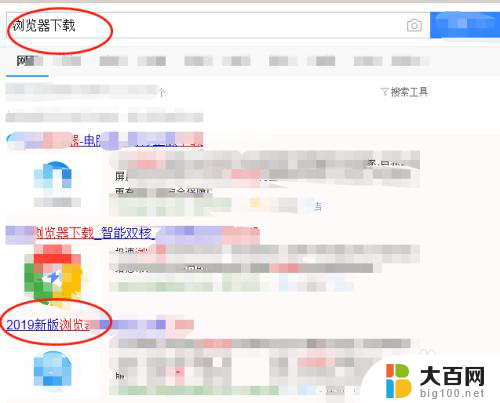
2、下载完成之后,找到下载的位置,双击打开安装。
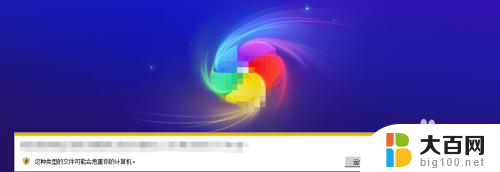
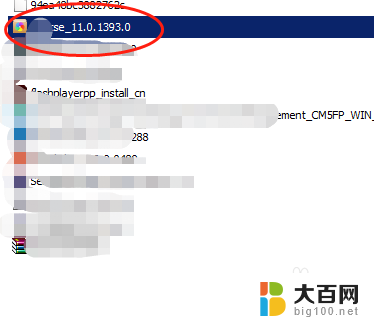
3、选择边上的自定义安装,不然软件会自带很多乱七八糟的软件,很麻烦。所以选择自动以安装,去掉所有不用安装的勾。选择安装目录,然后点击安装。
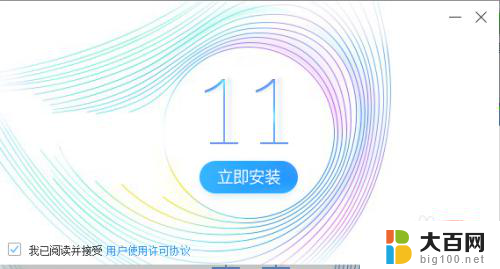
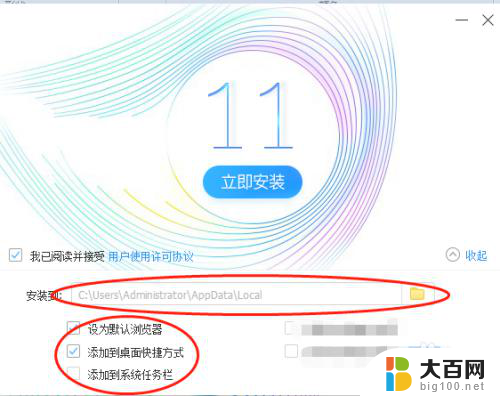
4、等待安装完成,桌面就会多了一个浏览器,此时打开就可以使用。
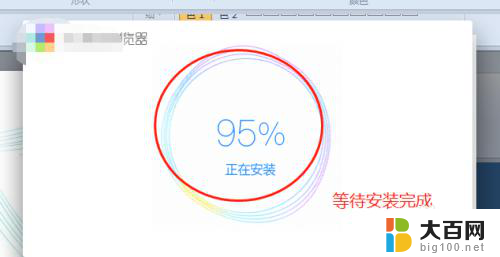
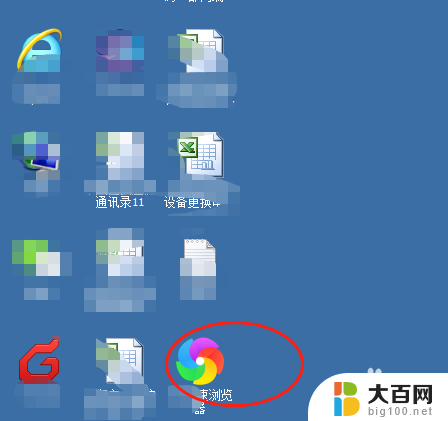
以上就是关于如何在电脑上安装浏览器的全部内容,如果有遇到相同情况的用户,可以按照以上方法来解决。
电脑上怎么安装浏览器 如何在电脑上安装浏览器相关教程
- 安装ie浏览器提示已安装在此电脑 如何解决IE浏览器已经安装在电脑上的提示
- 安装ie浏览器提示已经安装 为什么IE浏览器提示已经安装在电脑上
- windows7安装ie11浏览器 win7安装IE11浏览器步骤
- 您的浏览器未安装flash插件,请先安装 浏览器提示未安装FLASH控件怎么办
- win10 ie11怎么安装 win10系统如何安装自带的IE11版本浏览器
- win11edge安装flash插件 edge浏览器插件安装方法
- 手写板如何安装在电脑上 手写板在电脑上怎么安装
- win11重装系统edge浏览器打不打 win11 edge浏览器闪退解决方法
- 新电脑没有浏览器怎么下载软件 新机装系统后没有浏览器怎么下载
- 电脑重装了系统ie浏览器打不开怎么回事 IE浏览器打不开网页的解决方案
- win11修改安装设置 Win11设置应用的轻松重装方法
- win11怎么安装外接显示器 Win11笔记本外接显示器分屏设置方法
- win11安装打印机 无法连接 Win11打印机无法连接怎么解决
- win11安装打印机 未指定 未指定打印机如何添加到电脑
- 安装了win11专业版用家庭版 win11专业版改为家庭版详细步骤
- win11设置应用程序 轻松重装Win11设置应用的技巧
系统安装教程推荐
- 1 win11设置应用程序 轻松重装Win11设置应用的技巧
- 2 win11edge安装flash插件 edge浏览器插件安装方法
- 3 win11找不到驱动器 Win11安装找不到驱动器怎么办
- 4 win11安装新字体 word字体安装教程
- 5 fl在win11加载工程会卡住 Win11 24H2 安装 9 月更新进度卡 35%
- 6 win11设置软件安装位置 Win11如何更改软件安装位置
- 7 win11跳过联网直接进系统 win11怎么离线安装跳过联网进入桌面
- 8 win11如何下载安装单机游戏啊 steam怎么下载破解游戏
- 9 legacy下怎样安装win10 win10系统怎么装教程
- 10 win11安装可以重新分区吗 如何在电脑硬盘上重新分区